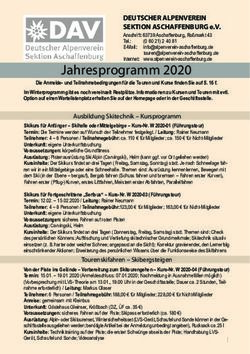So funktioniert der Einfach.Mehr.Broker Ihr direkter Weg zur Börse. Online - NIBC Direct
←
→
Transkription von Seiteninhalten
Wenn Ihr Browser die Seite nicht korrekt rendert, bitte, lesen Sie den Inhalt der Seite unten
Einfach.Mehr.Broker Bedienungsanleitung
Umfassendes Börsenwissen
Sie wissen, was Sie wollen!
Mit Empfehlungen renommierter
Sie treffen Ihre Anlageentscheidungen selbst und be- Analysten, Marktnachrichten und Best-
nötigen dafür keine Beratung. Was Sie benötigen, of-Übersichten haben Sie mit einem Klick
sind aktuelle Informationen, professionelle Analyse-
Zugriff auf ein riesiges, durch Experten
instrumente und eine zuverlässige Plattform für die
zusammengestelltes Börseninformationsportal.
schnelle Aktion im Internet. Mit dem Ein-
fach.Mehr.Broker haben Sie alle Vorteile auf Ihrer
Seite: NIBC Einfach.Mehr.Broker
Bedienungsanleitung
Hohe Flexibilität
Sie können Wertpapieraufträge an sieben Ta- Hier finden Sie anhand von Texten und Abbildungen
gen in der Woche rund um die Uhr erteilen. eine kurze Erläuterung der wichtigsten Funktionen.
Ausführlichere Beschreibungen finden Sie in der
Online – Hilfe, die Sie über das Hilfe-Symbol [?] auf
Hohe Transparenz
nahezu jeder Seite des Einfach.Mehr.Brokers aufru-
Über Orderbuch und Depotbestand sind Sie je-
fen können. In einem separaten Fenster werden
derzeit aktuell informiert. Sie sehen alle Trans-
Ihnen dort Informationen zu der Seite gegeben, auf
aktionen, den Orderstatus und die Depotbe-
der Sie sich gerade befinden.
stände.
Hoher Sicherheitsstandard
Das bewährte PIN- / TAN-Verfahren und die
128 Bit SSL-Verschlüsselung sorgen für die si-
chere Datenübertragung und den Schutz Ihrer
persönlichen Daten.
Hohe Aktualität
Sie können stets aktuelle Informationen rund
um die nationalen und internationalen Finanz-
märkte abrufen. Außerdem haben Sie schnellen
Zugriff auf mehr als 1.000 Unternehmensport-
räts.
Professionelle Analyse
Sie sind Ihr eigener Wertpapier-Analyst und
können die Anlagerisiken selbst steuern: Mus-
terdepot, Watchlisten, Kursalarme und
Chartanalyse helfen Ihnen dabei.
Stand: 01.05.2019 2 01.05.2019 V7.00Einfach.Mehr.Broker Bedienungsanleitung
Einfach.Mehr.Broker – Wertpapiere Professionelles Chart-Werkzeug zur techni-
schen Analyse von Kursverläufen
handeln wie die Profis
Musterdepot und Watchlist zur Beobachtung
Die professionelle Informations- und Handelsplatt-
eigener Anlagestrategien
form zeigt Ihnen alles, was für Ihre Börsengeschäfte
Moderne Mouseover-Funktionen für schnelle
wichtig ist:
Ergebnisse
Kursinformationen – für inländische Börsen
Kursalarm- und Notizenfunktion für von Ihnen
auch realtime (maximal 1.000 kostenlos verfüg-
eingestellte Kursalarme und Notizen
bare Realtime-Kurse pro Monat)
Übersicht über das Marktgeschehen an nationa-
Sie können außerdem von den Wertpapier-Facts-
len und internationalen Finanzplätzen
heets direkt in die Ordermaske verzweigen. Dabei
Angebot von Top-Börsennachrichten
werden die Informationen des gewählten Papiers
Aufbereitungen wichtiger Indizes mit in die Ordermaske übernommen.
Kurslisten zu nationalen Aktienindizes, Anlei-
hen, Devisen und Rohstoffen Aktualisierte Kursinformationen erhalten Sie mit ei-
Top-Flop-Übersicht nem Klick auf das Aktualisierungssymbol
Wertpapiersuche, mit der Sie Aktien, Fonds,
Anleihen und andere Wertpapiere nach zahlrei- < >.
chen Kriterien, wie Performance, KGV u. Ä.,
auswählen können. In den Marktinformationen verfügen Sie über mo-
derne Kurs-Push-Funktionen. Die Anzeigen von In-
Hochaktuelle Nachrichten und Informationen
dizes oder Kursen verschiedener Börsenplätze wer-
aus Wirtschaft, Banken- und Börsenwelt, sowie
den in kurzen Intervallen automatisch aktualisiert.
Politik – gezielt abrufbar
Diese Funktion können Sie mittels Schiebeschalter
Firmenporträts und Länderentwicklungen
ein- oder ausschalten.
Volkswirtschaftliche Daten
Börsen-, Fonds- und Zertifikatelexikon
Stand: 01.05.2019 3 01.05.2019 V7.00Einfach.Mehr.Broker Bedienungsanleitung
Einfach.Mehr.Broker – Visualisierun- Einfach.Mehr.Broker– Ansichten
gen für hohen Bedienkomfort personalisieren
Für den Bedienkomfort werden im Sie können zahlreiche Tabellen-Übersichten im Ein-
Einfach.Mehr.Broker zahlreiche Symbole und Icons fach.Mehr.Broker nach Ihren eigenen Vorstellungen
in den verschiedenen Ansichten genutzt. anpassen (erkennbar an dem Stift-Symbol neben der
Reiterbezeichnung) oder zusätzlich eigene Tabellen-
Beispiele für einige der wichtigsten Icons: Ansichten erstellen (zu erkennen an dem […]-Sym-
bol neben den Standardreitern). Die Anpassungen,
z. B. Tabelleninhalte und Tabellensortierungen so-
Symbol Funktion
wie die neu erstellten, eigenen Ansichten können
dauerhaft gespeichert werden und gelten für alle
Aufruf der Top-Flop-Kursliste
Ansichten des angemeldeten NIBCodes bzw Alias.
Aufruf der Kursliste
Symbol Funktion
Details und zusätzliche Informationen
Seite drucken
Detailinformationen aufklappen
Eigene Notizen / Limite oder Nachrich-
ten zum Wertpapier anzeigen
Detailinformationen zuklappen
Liste als CSV-Datei exportieren
Weitere Aktionsmöglichkeiten
einblenden bzw. neue Ansicht erstellen
Inhalte / Ansichten aktualisieren
Auswahl ändern bzw. Ansicht anpassen
Weitere Aktionen ausblenden
Auswahl übernehmen
Hilfefunktion einblenden
Stand: 01.05.2019 4 01.05.2019 V7.00Einfach.Mehr.Broker Bedienungsanleitung
Ihr persönliches Musterdepot mit In der Musterdepot-Übersicht werden Ihre ausge-
wählten Wertpapiere in einer Tabelle angezeigt.
neuen Funktionen
Durch Klicken auf die Wertpapierbezeichnung er-
Mit dem Musterdepot können Sie Ihre persönlichen halten Sie eine Factsheet-Anzeige. Orderaufträge für
Anlagestrategien abbilden, verfolgen und optimie- Ihr reales Depot – also nicht für Ihr Musterdepot –
ren. Verfolgen Sie Ihre Bestände hinsichtlich ihrer lösen Sie durch Klicken auf die jeweiligen Buttons
Performance und treffen Sie so besser begründete und aus.
Entscheidungen. Wir unterstützen Sie dabei mit um-
fangreichen Marktdaten und einer Watchlist-Funk- In der Ansicht [Wertpapiere bearbeiten] können Sie
tion. darüber hinaus weitere Einstellungen zu einzelnen
Wertpapieren des Musterdepots vornehmen, z. B.
Über den Navigationspunkt [Wertpapiere & Bör- Erfassung von Dividenden, Wertpapierausbuchun-
sen] mit Aufruf [Musterdepot / Watchlist] und der gen oder Löschungen.
Schaltfläche
können Sie eines oder mehrere Musterdepots und Erstellen Sie Ihre individuelle Musterdepot-Über-
Watchlisten anlegen. sicht mit der Auswahl .
Ganz nach Wunsch können Sie Spalten hinzufügen,
Darüber hinaus besteht für Sie auch die Option, Ihr entfernen oder deren Reihenfolge ändern.
aktuelles „Echt-Depot“ als Musterdepot, z. B. für
Szenario-Simulationen, zu importieren. Den „Echt- Im Reiter [Chartwatch] werden die Einzelpositionen
Depot-Import“ starten Sie bitte über die Sekun- Ihres Musterdepots übersichtlich als Chartmaps vi-
därnavigation [Depot / Depotbestand]. Mit dem sualisiert. Ein Klick auf einen Einzelchart ruft das
Icon < > können Sie alle Positionen in ein Mus- entsprechende Factsheet des Wertpapiers auf.
terdepot kopieren.
Über entsprechende Reiter können Sie sich die De-
Um einzelne Wertpapiere zu Ihrem Musterdepot pothistorie, Kontoumsätze, Performance und Wert-
hinzuzufügen, steht Ihnen eine Wertpapiersuchfunk- entwicklung der im Musterdepot vorhandenen
tion zur Verfügung. Nachdem Sie ein Wertpapier Werte anzeigen lassen.
durch Klick auf das Icon
ausgewählt haben, klicken Sie abschließend auf die
Schaltfläche .
Stand: 01.05.2019 5 01.05.2019 V7.00Einfach.Mehr.Broker Bedienungsanleitung
Nutzen Sie Realtime-Kurse im Um Realtime-Kurse nutzen zu können, müssen Sie
sich einmalig für diesen Service registrieren:
Einfach.Mehr.Broker
In Aktienindexübersichten und Einzelkursanzeigen In jedem Aktien-Factsheet (Einzelkursübersicht) fin-
stellt der Einfach.Mehr.Broker Realtime-Kurse zur den Sie dazu unter der Kursangabe einen Link .
wir Ihnen Kurs-Push-Funktionalitäten an: Die Anzei-
gen von Indizes oder Kursen verschiedener Börsen- Nach dem Klicken sehen Sie die Realtime-Nut-
plätze werden in kurzen Intervallen automatisch ak- zungsbedingungen, die von Ihnen durch Anklicken
tualisiert. des Buttons einmalig zu bestätigen
sind.
Über die Aktienkursinformationen und die Order-
funktion bieten wir Ihnen kostenlos 1.000 Realtime- In einem zweiten Reiter erfassen Sie Ihre persönli-
Kurse pro Monat für alle an inländischen Börsen ge- chen Daten und klicken auf .
handelten Werte. Für die Börsen Stuttgart und Tra-
degate stehen unbegrenzt Realtimekurse zur Verfü- Sollten Sie die Nutzungsbedingungen nicht akzeptie-
gung. ren, werden Ihnen Neartime-Kurse zur Verfügung
gestellt.
Bei Überschreiten dieses Kontingents erhalten Sie
einen Hinweis. In diesem Fall werden Neartime-Da-
ten angezeigt (i. d. R. 15 Minuten zeitverzögert). Die
Kursqualität wird Ihnen zu jedem Kurs mit einem
Symbol angezeigt.
Stand: 01.05.2019 6 01.05.2019 V7.00Einfach.Mehr.Broker Bedienungsanleitung
Der direkte Weg zu Ihrem Depot Weitere nützliche Tipps zum Thema „Sicherheit im
Internet“ finden Sie auch unter:
Sie können an allen wichtigen nationalen Börsen-
http://www.bsi-fuer-buerger.de
plätzen sowie im Direkthandel Wertpapiere kaufen
und verkaufen – mit hoher Transparenz und Sicher-
Das Design ist für eine Bildschirmauflösung von
heit. Dazu dienen:
1024 x 768 Pixel optimiert.
Praktische Depotbestandsübersichten mit Aus-
weis des bewerteten Bestands
Bitte aktivieren Sie für die Nutzung des neuen
Ausführungsstatus der aktuellen Kauf- und Ver-
Einfach.Mehr.Broker JavaScript in Ihrem Browser.
kaufsaufträge im Orderbuch
Interaktive Ordereingabe mit nachträglicher Li-
mit- oder Gültigkeitsänderung und Streichung Der Einstieg –
(nach den üblichen Usancen)
So werden Sie online aktiv
Komfortable Wertpapiersuchen
Umfangreiche Markt- und Experteninformatio- Auf der Anmeldeseite Ihres Online-Bankings geben
Sie den NIBCode bzw. den Alias und Ihre PIN ein.
nen, übersichtlich und ohne zusätzliche Kosten
Interaktive Alarm- und Notizenfunktionen
Achtung: Wenn die PIN falsch eingegeben wurde,
erhalten Sie eine Fehlermeldung. Nach dreimaliger
Folgende Wertpapiere können online geordert wer-
Eingabe einer falschen PIN erhalten Sie eine weitere
den:
Fehlermeldung und die PIN wird gesperrt. Die
Aktien, Zertifikate und Optionsscheine (alle an
Sperre kann durch Eingabe des NIBCodes, der rich-
einer inländischen Börse sowie zum Teil im Di-
tigen PIN und einer gültigen TAN wieder aufgeho-
rekthandel zugelassene Wertpapiere)
ben werden.
börsliche Renten
Fonds (auf Grundlage der Bestimmungen des
Nach erfolgreicher Legitimation gelangen Sie auf die
Kapitalanlagegesetzbuchs (KAGB))
Seite „Aktuelles“. Hier erhalten Sie wichtige Hin-
weise zur Nutzung des Einfach.Mehr.Broker
Systemvoraussetzungen: (z. B. Marktänderungen, geplante Systemausfälle,
Für unsere Einfach.Mehr.Broker Anwendung ver- Störungen/Fehler zu Einzelfunktionen etc.).
wenden wir ausschließlich die 128-Bit-SSL-Ver-
schlüsselung und das bewährte PIN/TAN-Verfahren. Danach gelangen Sie auf die Seite „Personen-/ Kon-
Alle aktuellen Browser unterstützen mittlerweile tenübersicht“ im Bereich Banking. Mit einem Klick
die 128-Bit-SSL-Verschlüsselung. Für ältere Brow- auf den Reiter [Brokerage] wechseln Sie zur Start-
serversionen gibt es Updates. seite „Marktübersicht“ des Einfach.Mehr.Broker mit
integrierter Depotauswahl.
Bitte setzen Sie nur eine vom jeweiligen Hersteller
freigegebene Version eines Internet-Browsers ein, z. Möchten Sie nach der Anmeldung immer direkt die
B. Mozilla Firefox (ab Version 41), Internet Explorer Startseite des Einfach.Mehr.Broker sehen, können
(ab Version 11.0), Apple Safari (ab Version 10.11) Sie dies über den Reiter „Verwaltung“ unter dem
und Google Chrome (ab Version 45). Punkt [My eBanking] einstellen.
Integrierte Depotauswahl
Mit der integrierten Personen-/ Depotübersicht er-
halten Sie einen Überblick über alle Depots, für die
Sie frei geschaltet sind:
Stand: 01.05.2019 7 01.05.2019 V7.00Einfach.Mehr.Broker Bedienungsanleitung
Wir empfehlen Ihnen, vor Betätigung des Buttons
die Zustimmungserklärung für Ihre Unterlagen zu
speichern und/oder auszudrucken. Hierfür steht
Ihnen die Zustimmungserklärung auch als PDF-Datei
zur Verfügung.
Sie können die Zustimmungserklärung auch über
den Button [Jetzt nicht, später erinnern] verlassen.
Die Zustimmungserklärung wird Ihnen dann bei der
nächsten Anmeldung in Online-/Mobile Brokerage
Name Depotinhaber
wieder angezeigt.
Depotnummer
Depotwert
Sie können Ihre Zustimmung jederzeit widerrufen.
IBAN des Abwicklungskontos Bitte wenden Sie sich hierzu an den Kundenservice
Online verfügbarer Betrag Ihrer Bank. Wir empfehlen Ihnen, in diesem Fall
rechtzeitig mit Ihrer Bank über alternative Order-
Die Depotauswahl ist auf jeder Seite integriert. Ein wege zu sprechen.
Depotwechsel ist so auch auf den Folgeseiten direkt
möglich.
Wichtige Informationen
In der Maske 'Wichtige Informationen' erfolgt u. a.
Zustimmungserklärung
die Bekanntgabe von Zeiträumen, in denen die An-
Nach erfolgreicher Anmeldung im eBrokerage wird wendung geplant (z. B. aufgrund von Wartungsar-
Ihnen nach Anklicken des Reiters [Brokerage] der beiten) oder eine Funktion (z. B. Störung der Or-
Disclaimer [Zustimmungserklärung] angezeigt, so- derfunktion) nicht zur Verfügung steht.
fern Sie dem Inhalt bislang noch nicht zugestimmt
haben:
Ferner erhalten Sie hier weitere Informationen wie
Feiertagsregelungen an den Börsen oder Handels-
Aufgrund gesetzlicher Bestimmungen sind wir ver-
zeiten am Jahresende etc.
pflichtet, Ihnen bei bestimmten Geschäftsvorfällen
gesetzlich vorgeschriebene Informationsdokumente
zur Verfügung zu stellen. Zu den einzelnen Informationen können Sie sich ei-
nen ausführlichen Text anzeigen lassen. Hierzu kli-
cken Sie bitte auf das [+] am Ende der jeweiligen
Wenn Sie Online-/Mobile Brokerage nutzen, wer-
Kurzinformation. Dann wird Ihnen die vorliegende
den Ihnen die gesetzlichen Informationsdokumente
Information komplett angezeigt. Sofern Sie die kom-
elektronisch im Rahmen des Online-/Mobile Bro-
plette Ansicht wieder schließen möchten, betätigen
kerage zur Verfügung gestellt. Voraussetzung für die Sie bitte das [-].
Zurverfügungstellung der verschiedenen gesetzli-
chen Informationsdokumente im Online-/Mobile
Brokerage ist Ihre Zustimmung. Alternativ können Sie diese Seite, auch während ei-
ner Sitzung, über den Navigationspunkt 'Wichtige
Informationen' aufrufen.
Weitere Informationen zu Details und Bedeutung
entnehmen Sie bitte der Zustimmungserklärung.
Wenn Sie mit der in der Zustimmungserklärung be-
schriebenen Art der elektronischen Zurverfügungs-
tellung im Online-/Mobile Brokerage einverstanden
sind, bestätigen Sie dies bitte einmalig durch Betäti-
gung des Buttons [Ich stimme zu].
Stand: 01.05.2019 8 01.05.2019 V7.00Einfach.Mehr.Broker Bedienungsanleitung
Startseite Einfach.Mehr.Broker News und Termine
Hier können Sie sich die aktuellsten Nachrich-
- Willkommen in Ihrem ten und Termine in Kurzform anzeigen lassen.
Börseninformationsportal Ein Klick auf [Alle News] ruft die ausführlichen
Informationen auf. Verfügbare Kategorien sind
Nach Auswahl des Reiters [Brokerage] gelangen Sie Nachrichten, Analysen, Termine.
zur Startseite in Form einer Marktübersicht des Ein-
fach.Mehr.Broker. Neben der Anzeige der aktuellen News und Ter-
mine befinden sich weitere Informationsmodule zu
Sie erhalten hier einen umfassenden Überblick über attraktiven Anlagemöglichkeiten in Wertpapieren:
die aktuelle Situation an den Kapitalmärkten (Indi- Aktien des Tages
zes, Rohstoffe, Devisen, Fonds, Anleihen). Mit einem Klick auf eine der dargestellten,
meistgeklickten Aktien rufen Sie ohne Umweg
Mit wenigen Klicks können Sie vertiefende Informa- das detaillierte Wertpapier-Factsheet auf.
tionen über Wertpapiere, Unternehmen oder Meistgefragte Analysen
volkswirtschaftliche Entwicklungen aufrufen. Mit einem Klick auf einen der angezeigten
Werte werden Ihnen Analysen zu diesem
Wertpapier angezeigt.
Marktübersicht:
Der Reiter [Überblick] zeigt wichtige nationale und Aktuelles Chartsignal
In dieser Info-Box wird das aktuellste techni-
internationale Indizes. Über weitere Reiter können
sche Chartsignal mit direkter Verzweigung
Sie in andere Ansichten wechseln. Zur Verfügung
zum betroffenen Wertpapier dargestellt.
stehen: Deutschland, Welt, Rohstoffe, Devisen,
Fonds und Anleihen.
Märkte
Durch Bewegen des Mauszeigers über den jeweili-
Wertpapiere und Kurse im Griff
gen Index werden in den Informationsfenstern Int-
raday-Charts angezeigt. Wenn Sie im Navigationsbereich [Wertpapiere &
Börsen] den Navigationspunkt [Märkte] aufrufen,
Diese „Mouseover-Funktion“ aktualisiert zudem das können Sie sich einen umfangreichen Überblick über
Top-Flop-Infofenster unterhalb der Indexliste. die weltweiten Aktienmärkte verschaffen.
Im Reiter [Überblick] können Sie darüber hinaus Börsenweltkarte: Hier sehen Sie sofort die Verän-
Realtime-Indikationen für ausgewählte Indizes akti- derungen an den Weltbörsen – farblich unterlegt.
vieren. Die Kursdaten der Marktübersicht werden Fahren Sie mit dem Mauszeiger über die Weltkarte,
durch die Kurs-Push-Funktion laufend aktualisiert. werden Einzelergebnisse angezeigt. Mit einem Klick
auf ein Einzelergebnis gelangen Sie direkt zu detail-
Durch Klicken auf das Top-Flop-Symbol links neben lierten Factsheets.
der jeweiligen Indexbezeichnung werden Ihnen die
Top- und Flop-Einzeltitel angezeigt, die dem ausge- In den weiteren Index-Kursübersichten können Sie
wählten Index zugrunde liegen. bequem in die Kurslisten der Einzelwerte und ent-
sprechende Top- und Flop-Listen der Indizes wech-
Ein Klick auf die Index-Bezeichnung führt zu den de- seln.
taillierten Factsheets des entsprechenden Indexes
oder Wertpapiers. Zu den Werten in der Index-Übersicht sowie zu
den Einzelwerten der verlinkten Kurslisten können
Neben Kurs- und Produktinformationen bietet die passende Derivate mit dem entsprechenden Wert-
Startseite umfangreiche Informationsmodule an wie papier/Index als Basiswert mit einem Klick ermittelt
zum Beispiel:
Stand: 01.05.2019 9 01.05.2019 V7.00Einfach.Mehr.Broker Bedienungsanleitung
werden. Rendite steigernde oder Risiko mindernde
Anlagemöglichkeiten erhalten Sie ebenso auf diese
Weise.
Die Märkte „Aktien“ werden durch folgende Infor-
mationsmodule vervollständigt:
DAX – Top- und Flop-Liste
Aktuelles, technisches Chartsignal
Aktien des Tages
Aktuellste Nachrichten
Durch Klicken auf die aktiven Textverknüpfungen,
z. B. bei Wertpapierbezeichnungen oder Nachrich-
ten, gelangen Sie immer in entsprechenden Detail-
seiten. den stärksten Gewinnern und Verlierern. Über
die beiden Auswahlboxen können Sie sich die
Darüber hinaus erhalten Sie in dieser Maske zu An- Tops und Flops in weiteren Kategorien und
leihen, Devisen, Fonds und Rohstoffen Informatio-
Zeiträumen anzeigen lassen.
nen die weitgehend dem oben angegebenen Schema
ähneln.
Der Einfach.Mehr.Broker bietet die Sortierung nach
Wertpapierbezeichnung und -nummer an.
Über die Icons und können Sie die ausge-
Kurslisten wählten Einzelwerte auch direkt in die Ordermaske
Transparenz im Detail zur Kauf- oder Verkaufsorder übernehmen.
Als Kurslisten bieten wir
Ihnen 2 alternative Ansich-
ten – aufrufbar über die
Startseite, Märkte oder In-
dex-Factsheets:
Kursliste A–Z
Hier finden Sie die von
Ihnen ausgewählte
Kursliste (Index, Seg-
ment oder Kategorie)
in tabellarischer Form,
alphabetisch aufstei-
gend sortiert.
Top-Flop-Liste
Die Top-Flop-Liste
zeigt Ihnen die Tages-
Performance der von
Ihnen gewählten Kurs-
liste an, sortiert nach
Stand: 01.05.2019 10 01.05.2019 V7.00Einfach.Mehr.Broker Bedienungsanleitung
Das Auslösen der Suche mit dem Lupensymbol o-
Suchfunktionen im
der mit der Eingabetaste führt bei eindeutigen Such-
Einfach.Mehr.Broker einträgen, z. B. vollständiger Wertpapierkennnum-
Grundsätzlich sind 3 Arten von Suchfunktionen im mer, direkt in das Factsheet des gesuchten Wertpa-
Einfach.Mehr.Broker integriert: piers oder bei Sucheinträgen mit mehreren Ergeb-
die Wertpapierschnellsuche direkt unter dem nissen in die Wertpapiersuche mit Anzeige einer
Menü der Anwendung, Trefferliste.
die Wertpapiersuche im Navigationsbereich un-
ter Punkt [Wertpapiere & Börsen / Wertpa-
piersuche] sowie
die Nachrichten- und Terminsuche.
Wertpapierschnellsuche:
Hier kann nach Wertpapiernamen, Wertpapierbe-
zeichnung oder ISIN gesucht werden.
Die Eingabe erfolgt mit mindestens 3 Zeichen oder
Ziffern und startet sofort die Suche.
Eine strukturierte Treffervorschau erscheint direkt
am Suchfeld. Das Wertpapier kann hier direkt aus-
gewählt werden.
Zur Eingrenzung der Suche wird unterhalb des
Suchfelds ein Ausklappmenü mit den auswählbaren
Gattungen angezeigt.
Beim Klicken auf einen Treffer wird das komplette
Wertpapier-Factsheet angezeigt.
Ein Klicken auf eine Wertpapiergattungsgruppe
(z. B. Aktien oder Fonds) der Trefferliste verzweigt
in die Wertpapiersuche unter dem entsprechenden
Reiter.
Stand: 01.05.2019 11 01.05.2019 V7.00Einfach.Mehr.Broker Bedienungsanleitung
Wertpapiersuche oder in das Ordering des gewählten Wertpa-
piers springen.
Die Wertpapiersuche erreichen Sie im Bereich
[Wertpapiere & Börsen] über den Menüpunkt
[Wertpapiersuche]. Sie können hier Ihre Suchpara- Nachrichten- und Terminsuche
meter einstellen und über den Button [Suchen] Ihre Weitere Suchfunktionen finden Sie über den Navi-
Wertpapiersuche starten. gationspunkt [Nachrichten, Analysen, Termine].
Darüber hinaus kann die Wertpapiersuche, wie Zu diesen Bereichen werden Ihnen aktuelle Daten
schon beschrieben, auch über die Wertpapier- angezeigt. Diese angezeigten Ergebnisse können
schnellsuche „angesteuert“ werden. In diesem Fall durch intelligente Suchen geändert oder gefiltert
wird der eingetragene Suchbegriff in das Suchfeld werden.
der Wertpapiersuche übernommen.
Die Suchfunktionen haben dabei einen einheitlichen
In der Wertpapiersuche können Sie Wertpapiere Aufbau.
verschiedener Gattungen nach vielfältigen Kriterien
suchen lassen. Die Suchkriterien können mit den In einem Freitextfeld können Sie Suchbegriffe ein-
Buttons oder ein- oder ausgeblendet wer- tragen, die durch weitere Suchparameter sowie Da-
den. tumsgrenzen weiter eingeschränkt werden können.
Die Schaltfläche startet die Suchfunktion.
In den verschiedenen Reitern, wie z. B. Aktien oder
Anleihen, werden gattungstypische Suchparameter
in Form von Ober- und Untergrenzen angeboten. Factsheet – umfangreiche
Andernfalls werden alle Treffer angezeigt. Informationsquelle zu einem
Wertpapier
Die Ober- und Untergrenzen können Sie jeweils als
Einträge in den leeren Formularfeldern vornehmen Auf dem Factsheet sind umfangreiche Informationen
oder Sie können die Schieberegler nutzen. Nach zu einem Wertpapier zusammengefasst.
kurzer Verzögerung wird hier der justierte Wert
über dem Schieberegler angezeigt und in das For- Unter der Bezeichnung des Wertpapiers finden Sie
mularfeld übernommen. den letzten börslich festgestellten Kurs. Zur
Aktivierung von Realtime-Kursen klicken Sie
Im Gattungsbereich „Aktien“ wählen Sie z. B. die bitte auf die Textverknüpfung „Realtime“
Kenngrößen die absolute und prozentuale Kursveränderung
Performance in % zum Vortag
Kurs-/Gewinnverhältnis die Handelsspanne des Wertpapiers der letzten
Dividendenrendite in % 52 Wochen
Abstand 200 – Tage – Linie (%) die WKN und ISIN des Wertpapiers
eine Auswahl von Börsenplätzen
Hinweis
Zu diesem Wertpapier können Sie verschiedene
Möchten Sie die geänderten Suchparameter in den An- Aktionen ausführen:
fangszustand bringen, betätigen Sie hierzu die Schaltflä- Klick auf die Aktionsbuttons bzw.
che .
zum Aufruf der Orderfunktion
mit Übernahme von Wertpapier, Börsenplatz
Ähnlich wie bei den Kurslisten können Sie aus der und gewähltem Depot
Trefferliste in die entsprechenden Wertpapier-
Factsheets oder auch direkt mit Hilfe der Icons
Stand: 01.05.2019 12 01.05.2019 V7.00Einfach.Mehr.Broker Bedienungsanleitung
Notizen zum Wertpapier hinzufügen. Unter Charts
dem Punkt [Notizen] im Menü unter [Wertpa- Analysieren Sie Ihre Wertpapiere auf Basis histori-
scher Kursdaten mit einem topmodernen, grafi-
piere & Börsen] können die Einträge verwaltet schen Chart-Analyse-Tool.
werden
die Einrichtung von oberen und unteren Kursa- Kennzahlen
larmen. Unter dem Punkt [Alert-Journal] im Zeigt Ihnen Kennzahlen zum Wertpapier wie KGV,
Menü unter [Wertpapiere & Börsen] können Gewinn pro Aktie, Volatilität oder Performance.
diese Überwachungssignale verwaltet werden
Übernahme des Wertpapiers in ein Musterde- News
pot oder in eine Watchlist (optional) Hier finden Sie aktuelle Nachrichten zum gewählten
Wertpapier.
Über verschiedene Reiter haben Sie Zugriff auf wei-
tere Informationen: Firmenporträt
Zeigt Ihnen ein ausführliches Firmenporträt der ge-
Die Übersicht zeigt relevante Kursdaten zum aus- wählten Aktie.
gewählten Börsenplatz. Daneben finden Sie eine
Grafik, deren Ansicht Sie in Zeiträumen von Intra- Analysen
Analystenmeinungen, Analysen und Kommentare
day bis 10 Jahre anpassen können.
zur Aktie.
Über das Modul „Nachrichten“ können Sie aktuelle
Nachrichten zum Wertpapier aufrufen. Times & Sales
Von Ihnen eingestellte Kursalarme und Notizen zu Hier wird die Historie der börslich festgestellten
dem speziellen Wertpapier werden Ihnen unter den Kurse zur Aktie je Börsenplatz dargestellt.
Nachrichten angezeigt.
Chartsignal
Unter Stammdaten und Fundamentale Kenndaten Informationen über aktuelle Long- oder Short-
Chartsignale, die Sie zum Handeln nutzen können.
erhalten Sie weiterführende Angaben zum Wertpa-
Eine kurze Definition zur Signalart erhalten Sie,
pier. wenn Sie mit dem Mauszeiger über den entspre-
chenden Begriff fahren.
Eine Arbitrageübersicht zeigt Ihnen, wie das ausge-
wählte Wertpapier an anderen Börsenplätzen ge-
handelt wird.
Weitere Reiter des Factsheets sind abhängig von
der Wertpapiergattungsgruppe:
Beispiel Aktien:
Arbitrageliste
Zeigt alle Börsenplätze für das gewählte Wertpa-
pier. Neben den zuletzt festgestellten Kursen finden
Sie auch Angaben zur Währung, zu absoluter und
prozentualer Veränderung, Geld- und Briefkursen,
Umsatzvolumen und Anzahl der Trades.
Stand: 01.05.2019 13 01.05.2019 V7.00Einfach.Mehr.Broker Bedienungsanleitung
Multimediacenter – weitere Newsletter
Informationsquellen zum Brokerage In der Übersicht [Newsletter] können Sie die Ein-
und Börsengeschehen stellungen zu Ihrem Newsletter vornehmen und
verwalten.
Im Bereich [Service – Multimediacenter] können Sie
sich zum Beispiel per Video über das aktuelle oder
Zur Aktivierung betätigen Sie den Button
zurückliegende Börsengeschehen informieren.
. Im Reiter [Abbestellen]
Durch Anklicken des entsprechenden Videos wird
können Sie den bezogenen Newsletter wieder ab-
die automatische Wiedergabe gestartet. Auch zu
bestellen.
den Themen Research, Einfach erklärt, Volkswirt-
Unter Vorschau erhalten Sie eine Voransicht des
schaft und Tutorials finden Sie unter den gleichna-
täglichen Börsennewsletters.
migen Reitern entsprechende weiterführende Infor-
mationen.
Videos
Schauen Sie unter dem Reiter [aktuelle Videos] die
aktuellen und historischen Videos des [Börsenbe-
richts].
Stand: 01.05.2019 14 01.05.2019 V7.00Einfach.Mehr.Broker Bedienungsanleitung
Depotbestand Mini-Chart mit Kursentwicklung der letzten 6
Monate
Über den Navigationspunkt [Depot]
Aktueller Kurs (in %, Euro oder Währung)
erreichen Sie den Depotbestand.
Kurstendenz
Infobutton: Qualität und Herkunft des Kurses
Hier haben Sie den aktuellen Wertpapierbestand
des ausgewählten Depots im Blick. Kurswert in Euro
Kursgewinn/-verlust in %/Euro
Übersicht
Durch Klicken auf die Wertpapierbezeichnung kön-
Auf dem Reiter [Übersicht] sehen Sie den
nen Sie sich aktuelle Kursinformationen in Form ei-
Gesamtkurswert in Euro
nes Kurz-Factsheets abrufen. Hier werden Ihnen
Kursgewinn/-verlust in % und in Euro
auch die von Ihnen hinterlegten Notizen und Kursa-
larme zum Wertpapier angezeigt.
Hinweis
Über das Info-Symbol erhalten Sie Informatio-
Kursgewinn und -verlust
Den Kursgewinn und -verlust der einzelnen Depotpo- nen zu Börsenplatz nebst Kursdatum / Zeit.
sitionen können Sie auf dem Reiter [Kursgewinn und -
verlust] abfragen. Von jeder Wertpapierposition können Sie über die
Buttons und in die Wertpapierorder ver-
Personalisierung der Spalten
zweigen. Wertpapierinformationen und Auftragsart
Die in der Standardanzeige eingerichteten Spalten kön-
(Kauf oder Verkauf) werden dabei mit übernom-
nen Sie um weitere Inhalte (z.B. Zinssatz oder ISIN)
ergänzen. Nutzen Sie hierzu die Personalisierungs- men.
funktion (erkennbar an dem Stift-Symbol neben der
Reiterbezeichnung).
Über das Icon rechts neben der Wertpapierpo-
sition oder per Klick auf die dann blau hinterlegte
Zu jedem Wertpapier werden aktuelle Informatio- Fläche werden weitere Bedienungsmöglichkeiten
nen angezeigt: aufgeklappt angezeigt:
Wertpapierbezeichnung Nachkaufen
Wertpapierkennnummer (WKN) Verkaufen
Stück/Nominalwert Zum Factsheet (Aufruf des Wertpapier-
Fälligkeit Factsheets)
Depotumsatzanzeige
Stand: 01.05.2019 15 01.05.2019 V7.00Einfach.Mehr.Broker Bedienungsanleitung
Die ebenfalls aufklappbaren Detailanzeigen je Wert-
Hinweis
papierposition können Sie über das links angeord-
Durchschnittlicher Einstandskurs
nete Icon aufrufen.
Für die Ermittlung und Anzeige des durchschnittli-
chen Einstandskurses im Depotbestand wird eine ein-
Hier erhalten Sie weitere Informationen zu jeder fache gewichtete Durchschnittsrechenmethode ange-
Bestandsposition Ihres Depots, wie z. B. den Zins- wandt. Für jedes Wertpapier mit der Geschäftsart
Kauf wird die Stückzahl mit dem jeweiligen Kaufkurs
satz, die internationale Wertpapierkennnummer
(ohne etwaige Nebenkosten/Stückzinsen/Steuern)
(ISIN), die Verwahrart des Wertpapiers oder Be- multipliziert, aufaddiert (sofern mehrere Käufe in die-
standssperren. sem Wertpapier vorhanden sind) und abschließend
durch die Gesamtstückzahl aller Käufe dividiert. Wei-
tere Zugänge verändern diesen durchschnittlichen
Hinweis Einstandskurs, Abgänge haben keinen Einfluss auf die-
sen Wert. Letztendlich dient dieser Wert als Basis
Sortierung der Übersicht für die Kurs-Gewinn- und Verlustrechnung im De-
Mithilfe der kleinen Dreiecke in den Spaltenüber- potbestand. Liegt kein Kurs für einen Zugang oder
schriften können Sie die angezeigten Werte in der eine gesamte Depotposition vor, so wird kein durch-
Tabelle sortieren. Über die Schaltflächen können Sie schnittlicher Einstandswert ermittelt.
Ihre Sortierung dauerhaft speichern bzw. die Stan-
dartsortierung wieder herstellen.
Weitere Funktionen stehen Ihnen genauso zur Ver-
fügung wie im Depotbestand unter dem Reiter
Kursgewinn und -verlust [Übersicht].
Über den Reiter [Kursgewinn und
-verlust] werden als Erweiterung zum Depotbe-
Hinweis
stand Bewertungen zu jeder einzelnen Bestandspo-
sition Ihres Depots aufgerufen. Zum Gesamtdepot-
Export und Ausdruck
bestand sind verfügbar: Die Daten des Depotbestandes und der Kursgewinn-
Anzahl der Depotpositionen (davon ohne aktu- und Verlust-Übersicht können Sie über das Icon
ellen Kurswert) auf einen Datenträger speichern. Den Namen
der Exportdatei (CSV-Format) können Sie beliebig
Gesamtkurswert in Euro ändern und in Tabellenkalkulationsprogrammen und
Anzahl der bewerteten Positionen in Datenbanken weiterverarbeiten.
Einstandswert der bewerteten Positionen in Ausdrucke generieren Sie über das Icon .
Über ein weiteres Browserfenster sehen Sie die
Euro
Druckvorschau und das Druckerauswahlmenü.
Kurswert der bewerteten Positionen in Euro
Kursgewinn/-verlust der bewerteten Positionen Bitte beachten Sie die Hinweise auf der Einstiegs-
in % und in Euro maske.
Zu jedem Wertpapier werden gegenüber der De-
potbestand folgende Werte ergänzt.
durchschnittlicher Einstandskurs in Euro,
Währung oder %
Einstandswert in Euro
Kursgewinne/-verluste in % und in Euro
Stand: 01.05.2019 16 01.05.2019 V7.00Einfach.Mehr.Broker Bedienungsanleitung
Depotanalyse Abrufs im Depotbestand befindlichen Wertpapier-
arten berücksichtigt werden. Sofern Sie sich die gra-
In den Bereichen [Übersicht], [Performance], [Wer-
tentwicklung], [Depotstruktur] und [Depotstruktur fische Performance für einen abweichenden Zeit-
nach Einzeltitel] können Sie die individuelle Entwick- raum anzeigen lassen möchten, so können Sie einen
lung Ihres Depots auswerten. abweichenden Betrachtungszeitraum über eine
Combobox auswählen.
Sie können sich den Gewinn oder Verlust Ihres De-
potbestands an einem gewählten Stichtag bzw. die Das Depot wird zum Startzeitpunkt (Angabe Zeit-
Wertentwicklung eines bestimmten, zuvor eingege- raum von) immer mit 100% indexiert wird. D. h. ab
benen Zeitraums anzeigen lassen. diesem Datum wird die Performance berechnet
bzw. ermittelt und grafisch visualisiert.
Übersichten können sowohl auf Einzeltitel- als auch
auf der Ebene der Anlagemedien und der Gesamt- Ferner besteht die Möglichkeit, eine von Ihnen defi-
depotebene erstellt werden. Der Portfolioerfolg nierte Benchmark als Vergleich zu Ihrer Depotper-
kann sowohl grafisch als auch in Tabellenform abge- formance anzuzeigen. Sofern die Anzeige der
bildet werden. Benchmark gewünscht ist, klicken Sie bitte die
Checkbox [Benchmark anzeigen] an.
Mit der Depotstrukturanalyse erhalten Sie einen de- Beachten und Berücksichtigen Sie bei der Erstellung
taillierten Überblick über die Struktur des Depots. Ihrer eigenen Benchmark die Struktur Ihres Depots.
Sofern Ihr Depot z. B. überwiegend aus Aktien be-
Überblick steht, sollte sich dies auch in der Zusammensetzung
Auf dem Reiter [Überblick] erhalten Sie folgende In- der gewählten Indizes wiederspiegeln.
formationen:
Wichtig: Die zugrundeliegenden Kurswerte stammen vom
vorherigen oder (sofern erforderlich) von einem weiter
Grafische Darstellung Ihrer Depotperformance für
zurückliegenden Handelstag. Ferner möchten wir darauf
einen festgelegten Zeitraum. Es wird Ihnen hier zu-
hinweisen, dass in den Kurswerten eventuell vorliegende
nächst eine zusammenfassende Depotperformance Stückzinsen berücksichtigt wurden.
des Gesamtdepots in Form eines Liniendiagrams an-
geboten, in der alle zum gewählten Zeitraum des
Stand: 01.05.2019 17 01.05.2019 V7.00Einfach.Mehr.Broker Bedienungsanleitung
Performance Wertentwicklung
Auf dem Reiter [Performance] erhalten Sie folgende Mit dem Reiter [Wertentwicklung] können Sie ver-
Informationen: schiedene Darstellungsformen für die Analyse der
Depotbestandswert in Euro Wertentwicklung Ihres Depots wählen:
Anzahl der Einzeltitel Performance nach Ertragsarten (summiert)
Kursgewinne/-verluste in Euro Performance nach Wertpapierarten (summiert)
Erträge aus Zinsen, Dividenden, Ausschüttun- Performance nach Einzeltitel und Wertpapier-
gen in Euro art (Ergebnis pro Wertpapier)
Performance des aktuellen Depotbestands seit
dem Kauf in Euro Der Zeitraum der Performance-Entwicklungen kann
Enthaltene Steuern in Euro von Ihnen vorgegeben werden.
Die Informationen werden übersichtlich in Balkendi-
Über die Schaltfläche wird die agrammen dargestellt.
Performance pro Einzeltitel und Einzeltranchen in
Listenform angezeigt. In der Auswahl „Performance nach Einzeltitel und
Wertpapierart“ können Sie sich die Detailanzeige
Darüber hinaus können Sie dort die Einzelwerte auch in Listenform anzeigen lassen.
pro Tranche abfragen. Das Icon ‚i‘ hinter einem Ein-
zeltitel im Feld ‚Wert Ende in EUR‘ kennzeichnet ei- Wichtig: In den Auswertungen zur Performance und
Wertentwicklung wird die sogenannte FiFo (First in - First
nen aktuellen Kurs (Datum und Uhrzeit).
out) - Methode berücksichtigt. Diese regelt die Reihen-
folge, welche Tranche beim Verkauf zuerst herangezogen
Wichtig: Für die Darstellung des Depotbestandswertes
und rechnerisch berücksichtigt wird, sofern Sie ein be-
und für die Betrachtung der Kursgewinne und -verluste,
stimmtes Wertpapier in mehreren Teilkäufen erworben
werden bei taggleichen Auswertungen aktuelle Kurse (so-
haben.
fern vorhanden) zugrunde gelegt. Ansonsten stammen die
zugrunde liegenden Kurswerte vom vorherigen oder (so-
fern erforderlich) von einem weiter zurückliegenden Han-
delstag.
Mit der Eingabe eines zurückliegenden Stichtags in
das Datumsfeld können Sie sich auch zurückliegende
Performancewerte Ihres Depotbestands anzeigen
lassen.
Stand: 01.05.2019 18 01.05.2019 V7.00Einfach.Mehr.Broker Bedienungsanleitung
Depotstruktur
Hinweis
Auf dem Reiter [Depotstruktur] sehen Sie die
Struktur des Gesamtdepots nach Wertpapierarten Export und Ausdruck
grafisch dargestellt. Die Daten der Performance und Wertentwicklung
können Sie über das Icon auf einen Datenträ-
ger speichern. Den Namen der Exportdatei (CSV-
Wählen Sie weitere Darstellungsformen zur Analyse Format) können Sie beliebig ändern und in Tabellen-
der Depotstruktur und legen Sie dazu geeignete kalkulationsprogrammen und in Datenbanken weiter-
Zeiträume fest: verarbeiten.
Gesamtdepot nach Wertpapierart
Aktien nach Branchen Ausdrucke generieren Sie über das Icon .
Über ein weiteres Browserfenster sehen Sie die
Fonds nach Fondstypen Druckvorschau und das Druckerauswahlmenü.
Renten nach Währungen
Zertifikate nach Klassen Bitte beachten Sie die Hinweise auf der Einstiegs-
maske.
Gleichzeitig kann eingestellt werden, ob die De-
potstrukturanzeigen als Übersicht zum Ende des Be-
trachtungszeitraums oder als Vergleich der Depot-
strukturen jeweils zum Anfang und zum Ende des
Betrachtungszeitraums angezeigt werden soll.
Stand: 01.05.2019 19 01.05.2019 V7.00Einfach.Mehr.Broker Bedienungsanleitung
Depotumsatzanzeige Betätigen Sie den Button , so erhalten Sie
folgende Informationen:
Sie erreichen die Depotumsatzanzeige über den
Zeitraum von ... bis ....
Menüpunkt [Depotumsätze] oder über die Aktions-
Datum, Geschäftsart, Auftragsnummer
buttons zu jeder Wertpapierposition des Depotbe-
Wertpapierbezeichnung, Wertpapierart, WKN
standes.
Stückzahl/Nominalwert, Ausführungskurs
Standardmäßig werden Ihnen nach dem Aufruf der Abrechnungsbetrag in Euro
Funktion die Umsätze Ihres Hauptdepots seit Jah-
resbeginn absteigend nach Buchungsdatum ange- Die ebenfalls aufklappbaren Detailanzeigen je Um-
zeigt. satzposition können Sie über das Icon aufrufen.
Hier werden ergänzende Informationen sichtbar,
Wurde die Depotumsatzanzeige aus der Depo- wie z. B.
tübersicht mit einer Aktion zu einem Wertpapier Stückzinsen in Euro
gestartet, dann wird die Wertpapierkennnummer Kurswert inkl. Stückzinsen in Euro
des Bestands mit übernommen und die Umsätze
Spesen in Euro
der vergangenen 12 Monate absteigend nach Bu-
Steuern in Euro
chungsdatum angezeigt.
Abrechnungsbetrag in Euro
Durch Eingabe bestimmter Parameter können Sie
Hinweis
sich die im gewählten Zeitraum vorhandenen Um-
sätze Ihrer Depots chronologisch nach unterschied-
Export und Ausdruck
lichen Kriterien anzeigen lassen: Die Daten der Depotumsatzanzeige können Sie über
das Icon auf einen Datenträger speichern.
Zeitraum (seit Jahresbeginn, 1 Woche, aktueller Den Namen der Exportdatei (CSV-Format) können
Sie beliebig ändern und in Tabellenkalkulationspro-
Monat, 3 Monate, 12 Monate, seit Depotanlage) grammen und in Datenbanken weiterverarbeiten.
oder Zeitraum von … bis… Ausdrucke generieren Sie über das Icon [Drucken].
Wertpapierart (Alle, Aktien, Zertifikate, Ren- Über ein weiteres Browserfenster sehen Sie die
Druckvorschau und das Druckerauswahlmenü.
ten, Sonstige Zinsprodukte, Genussscheine/-
rechte, Fonds, Optionsscheine, Sonstige)
Bitte beachten Sie die Hinweise auf der Einstiegs-
eine WKN maske.
In der erweiterten Suche (+ Erweiterte Suche)
können Sie zusätzlich nach den Geschäftsarten Zum Ausdruck der Depotumsatzanzeige stellen Sie
bitte in den Druckeinstellungen unter „Eigenschaf-
(Alle, Käufe, Verkäufe, Fälligkeiten, Einlieferun- ten“ das Papierformat auf „Querformat“ ein.
gen, Auslieferungen, Tilgungen, Zinsen, Dividen-
den, Ausschüttungen) selektieren.
Stand: 01.05.2019 20 01.05.2019 V7.00Einfach.Mehr.Broker Bedienungsanleitung
Cash Flow – Projektion Hinweis
Bitte beachten Sie den Hinweis bezüglich der unver-
bindlichen Simulation unterhalb der tabellarischen bzw.
grafischen Ansicht und dass die Sortierfunktion nach
Datum nur in der Detailansicht zur Verfügung steht.
Über den Menüpunkt [Cash Flow-Projektion] errei-
chen Sie die gleichnamige Funktion. Durch die Ein-
gabe eines 'Zeitraum bis' und die Auswahl einer
'Geschäftsart' haben Sie die Möglichkeit, eine unver-
Order Kauf / Order Verkauf
bindliche Simulation der aufgrund des aktuellen De-
potbestandes (Anleihen oder Genussscheine) zu er- Die Ordereingabe kann über die Menüpunkte [Or-
wartenden Zahlungen von Zinsen, Fälligkeiten, Aus- der-Kauf und – Verkauf] und aus verschiedenen
schüttungen oder Tilgungen, tabellarisch oder gra- Funktionen heraus aufgerufen werden:
fisch in chronologischer Reihenfolge anzeigen zu las- Depotbestand / Kursgewinn und
sen. -verlust-Übersicht
Wertpapier-Factsheets
Die Cash Flow – Projektion erfolgt auf Basis der Orderbuch
derzeit aktuellen Marktsituation und jeweiliger Aus- Wertpapier-Detailsuche
stattung der Wertpapiere.
Bei Orderaufrufen aus anderen Anzeigefunktionen
Nach Aufruf der Funktion werden Ihnen standard- werden Wertpapierkennnummer, Geschäftsart
mäßig der ‚Cash Flow – Betrag in EUR‘ in einer Ta- (Kauf, Verkauf), ggf. Börsenplatz sowie das einge-
belle monatsweise für den Zeitraum aktuelles Ta- stellte Depot übernommen.
gesdatum bis zum 31.12. des jeweiligen Folgejahres
angezeigt. Wertpapierauswahl
Bei Direktauswahl [Order-Kauf / Order-Verkauf]
Die aufklappbare Detailanzeige können Sie über das
aus der Navigation gelangen Sie zur Seite Wertpa-
links angeordnete Icon aufrufen. Hier werden pierauswahl, die eine Wertpapiersuche beinhaltet.
ergänzende Informationen sichtbar, wie z. B.: Hier können Sie das zu ordernde Wertpapier ein-
Datum tragen bzw. ermitteln.
Geschäftsart
Wertpapierbezeichnung
Wertpapierart
WKN
Stückzahl/Nominalwert
Währung
Cash Flow-Betrag in Euro
Durch Auswahl des Reiters 'Grafik' werden Ihnen
die 'Cash Flow – Daten' in grafischer Form 'auf Jah-
resbasis' oder 'auf Monatsbasis' aufbereitet.
Um einen Ordervorgang zu starten, können Sie hier
In beiden Fällen wird Ihnen der 'Cash Flow Betrag' die Wertpapierbezeichnung (mindestens 3 Zeichen),
summiert unterhalb der Tabelle bzw. Grafik ange- die deutsche oder die internationale Wertpapier-
zeigt. kennnummer eingeben.
Stand: 01.05.2019 21 01.05.2019 V7.00Einfach.Mehr.Broker Bedienungsanleitung
Nach der Eintragung der ersten 3 Zeichen startet Bestandsauswahl – Order-Verkauf
die Schnellsuche-Funktion und liefert die besten
Wenn Bestandspositionen Ihres Depots unter-
Treffer, sortiert nach Wertpapierkategorien.
schiedliche Merkmale haben, wie z. B. bei Lagerstel-
Hinweis len (Inland und Ausland), Verwahrarten, Stückear-
ten etc., können Sie bei einer Verkaufsorder den
Wertpapierschnellsuche Teilbestand auswählen, den Sie verkaufen wollen.
Zu Funktionen der erweiterten Wertpapier-Schnell-
suche lesen Sie bitte den Abschnitt [Suchfunktionen
im NIBC Einfach.Mehr.Broker]. In der Bestandsübersicht im Rahmen der Orderda-
tenerfassung werden die ermittelten Tranchen und
Depotbestand aufgelistet.
Mit einem Klick auf das entsprechende Wertpapier
in der Ergebnisliste der Wertpapier-Schnellsuche
Klicken Sie zur Auswahl des zu verkaufenden Be-
wird das Wertpapier ausgewählt und in den nächs-
stands auf die Tabellenzeile mit der gewünschten
ten Orderschritt übernommen.
Position.
Entspricht keines der angezeigten Ergebnisse Ihren
Vorstellungen, können Sie bei direkter Eingabe der Orderdaten – Auswahl Ausführungsort
WKN oder ISIN diese in den Ordervorgang über- In diesem Orderschritt werden Ihnen die möglichen
nehmen oder durch einen Klick auf das Symbol Ausführungsorte und Ausführungsarten je nach ge-
die detailliertere Wertpapiersuche aufrufen. wähltem Wertpapier in den Reitern [Inland], [Di-
rekthandel], [Außerbörslich], und [Best Execution]
Orderhinweise angezeigt.
Im Rahmen der Kauforder erfolgt gemäß den ge-
Bei einer Order aus einem Factsheet ist ein Börsen-
setzlichen Rahmenbedingungen eine Prüfung der
platz voreingestellt. Mit einem Klick auf die [Börsen-
von Ihnen gewählten Wertpapiere gegen die
platz-Zeile] können Sie diese Voreinstellung ändern.
Stammdaten des Auftraggebers / Depotinhabers.
Weiterhin sind Stückzahl bzw. Nominalwert und die
Wichtig: Um im Ordervorgang fortzufahren, sind
Limitierung „billigst / bestens“ oder mit „Limit“ (Li-
alle erscheinenden Hinweise nach Kenntnisnahme
mit-Order) einzutragen.
entsprechend zu markieren und/oder eine Auswahl
über die angezeigten Radiobuttons zu treffen. An-
Wichtig: Um die Ausführungsart „Best Execution“ auszu-
schließend können Sie durch Anklicken des Buttons
wählen, ist zur Ermittlung des Ausführungsorts die Eintra-
[Weiter] den Order-Vorgang fortführen. gung der gewünschten Stückzahl bzw. des Nominalwerts
Bitte beachten Sie auch die angezeigten Hinweismel- zwingend erforderlich.
dungen und lesen Sie die weiteren Informationen,
die gegebenenfalls als Textverknüpfung aufrufbar Info – Kosteninformation
sind. Mit Einführung der EU-Finanzmarktrichtlinie MiFID
II (Markets in Financial Instruments Directive) stel-
Ein Wechsel des Depots ist innerhalb dieses Order- len wir Ihnen die „Kosteninformation gemäß § 63
schritts nicht mehr möglich. Absatz 7 Wertpapierhandelsgesetz“ vor jeder Or-
dererteilung zur Verfügung. Die Information vor
Geschäftsabschluss über die voraussichtlichen Kos-
ten können Sie nach Eingabe der Orderdaten über
den Button „Gesetzliche Kosteninformation aufru-
fen“ kostenlos aufrufen und auf einem Datenträger
speichern.
Stand: 01.05.2019 22 01.05.2019 V7.00Einfach.Mehr.Broker Bedienungsanleitung
Der oben genannte Button wird Ihnen im Order- gen Handelsplatz direkt weitergeleitet. Nach Annah-
Kauf, Order-Verkauf (Börse und außerbörslich), Di- meschluss werden die Aufträge für den folgenden
rekthandel und Zeichnung zur Verfügung gestellt. Börsentag angenommen.
Info – Direkthandel
Falls Ihre Bank diese Funktion anbietet, haben Sie
die Möglichkeit, im Direkthandel bestimmte Wert- Börsen-/ Handelsplätze Annahmeschluss-
papiere bei der DZ BANK und ausgewählten Di- Inland zeit (MEZ/MESZ)
rekthandelspartnern der DZ BANK außerbörslich Berlin 19:58 Uhr
unlimitiert bzw. limitiert zu kaufen bzw. zu verkau-
Düsseldorf 19:58 Uhr
fen. Liegt zu einem von Ihnen gewählten Wertpa-
pier ein Angebot zum Direkthandel vor und sind Sie Frankfurt 19:58 Uhr
durch Ihre Bank zum Direkthandel berechtigt wor- Hamburg 19:58 Uhr
den, wird der Reiter [Direkthandel] und/oder der
Hannover 19:58 Uhr
Reiter [Direkthandel limitiert] angezeigt. Weitere
München 19:58 Uhr
Informationen zum Direkthandel, die Direkthandels-
partner nebst ‘Mistraderegeln‘ und Handelszeiten Quotrix 21:58 Uhr
finden Sie im „Multimediacenter“ unter dem Reiter Stuttgart 21:58 Uhr
„Direkthandel“.
Tradegate 21:58 Uhr
Xetra 17:28 Uhr
Info – Börsenplätze und Handelszeiten
Sie können an allen wichtigen inländischen Börsen-
plätzen ordern. Wichtig: Die Annahmeschlusszeiten können sich kurzfris-
Grundsätzlich ist die Auftragserteilung nahezu rund tig ändern. Bitte beachten Sie die entsprechenden Veröf-
um die Uhr möglich. Aufträge für inländische Bör- fentlichungen der Börsen / Handelsplätze.
sen / Handelsplätze – auch Fonds – werden abhän-
gig von den Annahmeschlusszeiten für den jeweili-
Stand: 01.05.2019 23 01.05.2019 V7.00Einfach.Mehr.Broker Bedienungsanleitung
Quotrix und Tradegate sowie im Direkthandel limitiert
Hinweis
angeboten.
An allen deutschen Börsenfeiertagen ist eine Order-
eingabe, Orderänderung oder Orderstreichung nicht Stop Loss / Stop Loss Limit
möglich, da kein Handel stattfindet. Diese Aufträge Bei Verkaufsorders mit dem Limitzusatz Stop Loss
können Sie zwar im Brokerage erfassen bleiben aber bzw. Stop Loss Limit erfolgt die Eingabe analog zu
in der Regel unbestätigt und werden erst am nächs- Stop Buy / Stop Buy Limit. Das Aktivierungslimit
ten Handelstag vom Börsensystem entsprechend be- muss hierbei jeweils unter dem aktuellen Kurs des
arbeitet und bestätigt.
gewählten Wertpapiers liegen.
Wichtig: Der Limitzusatz Stop Loss Limit wird nur für die
Orderdaten – Auswahl Ausführungsop- Börsenplätze Xetra, München, Frankfurt, Stuttgart, Quo-
tionen trix und Tradegate angeboten. Eine nachträgliche Limitän-
derung ist über die Funktion Orderbuch möglich (gilt
Nach Auswahl eines Börsenplatzes / Ausführungsor-
nicht für Börsenplatz Stuttgart).
tes, der Auswahl „Best Execution“, „Direkthandel“
oder „Außerbörslich“ können weitere Bedingungen All or None
für die Orderausführung gewählt werden.
Kann der Auftrag beim Limitzusatz 'All or None'
nicht vollständig ausgeführt werden, wird der Auf-
Bitte beachten Sie, dass die Auswahl von Ausfüh-
trag gelöscht. Es sind keine Teilausführungen mög-
rungsoptionen (Limite, Limitzusätze und Aktivie-
lich.
rungslimite) vom gewählten Börsenplatz, von der
Wertpapierart sowie der Geschäftsart (Kauf, Ver- Wichtig: Dieser Limitzusatz wird im Inland nur am Han-
kauf) abhängen. delsplatz Tradegate angeboten.
Limitzusätze Fill or Kill
Dieser Limitzusatz ist nur in Verbindung mit einer
Stop Buy / Stop Buy Limit Betrags-Limiteingabe möglich. Kann der Auftrag
Bei Erreichen oder Überschreiten des Aktivierungs- nicht 'bis' zu dem bestimmten Kurs vollständig aus-
limits wird ein „billigst“-Kaufauftrag an die Börse ge- geführt werden, wird der Auftrag gelöscht. Die Ein-
geben und der Auftrag zum nächsten vorliegenden gabe einer Gültigkeit ist nicht möglich. Diese wird
Kurs ausgeführt. Dazu klicken Sie das Limit „billigst“ automatisch auf tagesgültig gesetzt. Es sind keine
an, wählen den Limitzusatz Stop Buy aus und erfas- Teilausführungen möglich.
sen das Aktivierungslimit Stop Order.
Das Aktivierungslimit Stop Order muss bei Order- Wichtig: Dieser Limitzusatz wird nur für die Handels-
plätze Xetra und Tradegate angeboten.
aufgabe über dem aktuellen Kurs des jeweiligen
Wertpapiers liegen.
Immediate or Cancel
Dieser Limitzusatz ist ebenfalls nur in Verbindung
Im Unterschied zu Stop Buy erfolgt mit der Stop
mit einer Betrags-Limiteingabe möglich. Kann der
Buy Limit Order bei Erreichung des Aktivierungsli-
mits eine limitierte Order. Eine nachträgliche Li- Auftrag nicht bis zu dem bestimmten Limit sofort
mitänderung ist über die Funktion zum Teil oder vollständig ausgeführt werden, wird
„Orderbuch“ möglich (gilt nicht für Börsenplatz der Auftrag bzw. der Restauftrag gelöscht. Die Ein-
Stuttgart). gabe einer Gültigkeit ist nicht möglich. Diese wird
automatisch auf tagesgültig gesetzt. Teilausführun-
Wichtig: Dieser Limitzusatz „Stop Buy Limit“ wird nur für gen sind in diesem Fall möglich.
die Börsenplätze Xetra, München, Frankfurt, Stuttgart,
Stand: 01.05.2019 24 01.05.2019 V7.00Einfach.Mehr.Broker Bedienungsanleitung
Wichtig: Die Limitzusätze „Fill or Kill“ oder „Immediate Mit diesen Angaben wird das von Ihnen angegebene
or Cancel“ werden nur für die Handelsplätze Xetra und Aktivierungslimit abhängig vom festgestellten Bör-
Tradegate sowie im Direkthandel limitiert angeboten. senkurs angepasst.
One Cancels Other (OCO) Wichtig: Dieser Limitzusatz wird nur für die Börsenplätze
Mit dem Limitzusatz „One Cancels Other“ können Xetra, Frankfurt, Stuttgart, München, Quotrix und Trade-
Sie in einem Ordervorgang 2 alternative Handelsau- gate sowie im Direkthandel limitiert angeboten.
fträge für ein Wertpapier erteilen. Wird einer der
Aufträge ganz oder teilausgeführt, erfolgt unmittel-
bar die Streichung des anderen Auftrags. Eine nachträgliche Änderung einer TS-Order ist
nicht zulässig. Die Order muss gestrichen und neu
erfasst werden.
Der Ordertyp besteht immer aus einer Stop Buy /
Stop Loss oder Stop Buy Limit / Stop Loss Limit
Order in Verbindung mit einer weiteren limitierten
Hinweis
Order.
Das Limit dieser weiteren limitierten Order erfas- Nach Erteilung der TS-Order ist die Anzeige des je-
sen Sie im Feld „Limit 2. OCO-Order“. weils aktuellen Limits im Orderbuch technisch leider
nicht möglich. Um den aktuellen Stand zu erfragen,
wenden Sie sich bitte direkt an die jeweilige Börse:
Bitte beachten Sie, dass die Angaben im Feld „Limit
2. OCO-Order“ bei einer Kauforder nicht über
Deutsche Börse (Marktsteuerung):
dem Aktivierungslimit Stop Order und bei einer - für Frankfurt +49 (0) 69-2 11-1 10 50
Verkaufsorder nicht unter dem Aktivierungslimit bzw. für strukturierte Produkte im
Stop Order liegen dürfen. Börsensegment
- Scoach 0800 / 23 020 23
- für Xetra +49 (0) 69-2 11-1 14 00
Beide Orderteile sind immer nur für eine Ge-
schäftsart (Kauf oder Verkauf) gültig. Börse Stuttgart:
- aus dem Inland 0800 / 226 88 55
Wichtig: Dieser Limitzusatz wird nur für die Börsenplätze (kostenfrei)
Xetra, Frankfurt, Stuttgart, München, Quotrix und Trade- - aus dem Ausland +49 (0)711 222 985 678
gate sowie im Direkthandel limitiert angeboten. - E-Mail
orderreklamation@boerse-stuttgart.de
Eine nachträgliche Änderung einer OCO-Order an
Tradegate:
den Börsenplätzen Frankfurt, Tradegate und Xetra Handelsüberwachungsstelle
ist über die Funktion „Orderbuch“ möglich. - Telefon 030 / 89 606 382
- E-Mail huest@tradegate-exchange.de
Änderungen einer OCO-Order am Börsenplatz
München:
Stuttgart und München sind nicht zulässig. Die Or-
Handelsüberwachung
der muss gestrichen und neu erfasst werden. - Telefon 089 / 549045-45
Trailing Stop (TS) Börse Düsseldorf
Bei der Auswahl von Trailing Stop Order handelt es Handelsüberwachungsstelle
- Telefon 0211 / 1389-226 382
sich um die Möglichkeit, eine Order dynamisch an - E-Mail huest@boerse-duesseldorf.de
die aktuellen Marktgegebenheiten (Kursverlauf) an-
zupassen. Dieser Ordertyp besteht aus einer Stop
Buy oder Stop Loss Order in Verbindung mit einem
Kennzeichen Prozent oder Betrag und dem entspre-
chenden Wert im Feld „Trailing Stop Abstand in % /
in Euro“.
Stand: 01.05.2019 25 01.05.2019 V7.00Sie können auch lesen